Win11网卡驱动怎么更新|Win11网卡驱动更新方法
来源:PE吧 作者:Bill 发布于:2021-11-06 15:58:20 浏览:1349
Win11网卡驱动怎么更新?除了可以使用第三方的驱动工具更新以外,还可以在Win11系统内进行更新,这篇文章是PE吧给大家带来的Win11网卡驱动更新方法教程。

1、按 Win + S 组合键,或点击桌面底部的搜索图标,搜索框输入设备管理器,然后点击打开;
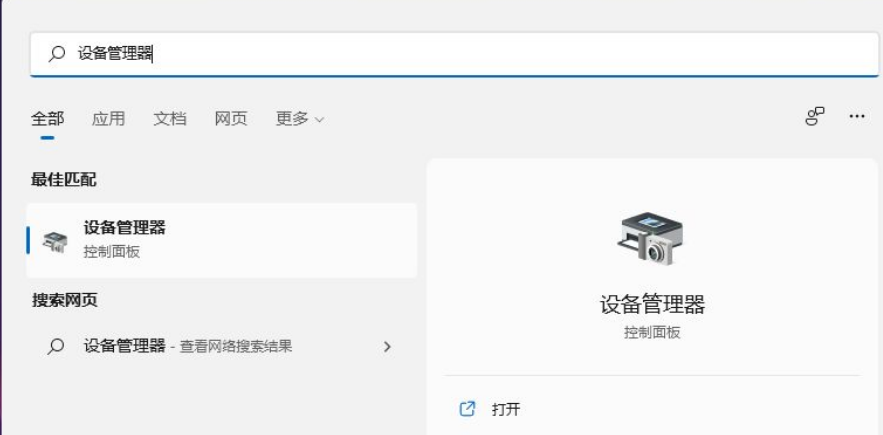
2、设备管理器窗口,找到并点击展开网络适配器;
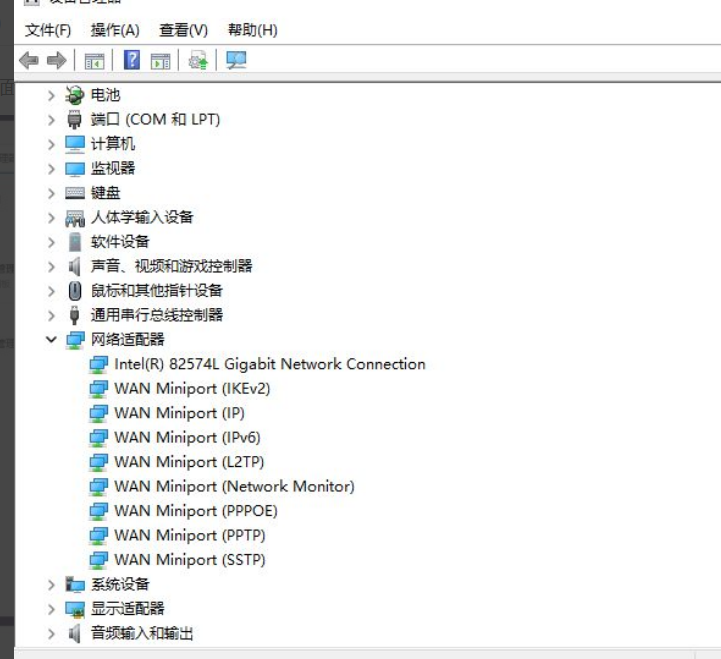
3、找到需要更新的网卡驱动,并点击右键,在打开的菜单项中,选择更新驱动程序;
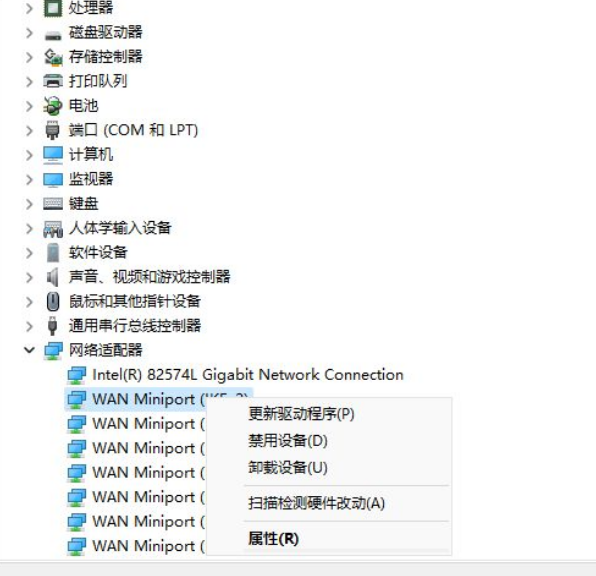
4、建议选择浏览我的电脑以查找驱动程序;
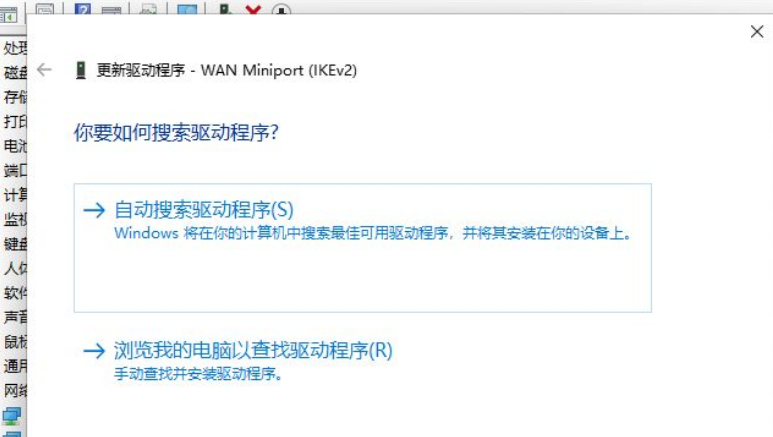
5、添加你的驱动程序,点击下一步即可完成安装(如果需要重新安装网卡驱动的话,也可以选择卸载掉驱动,然后直接去电脑官网下载新的驱动安装即可);
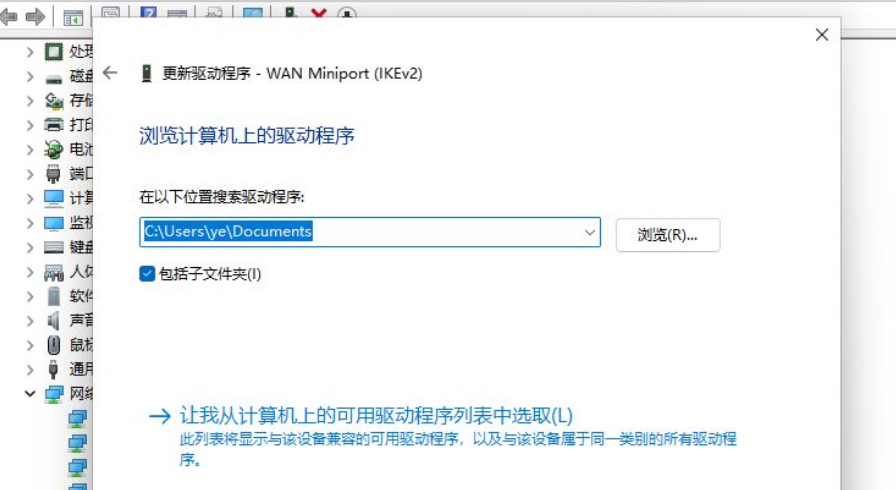
嫌麻烦的用户,还可以使用驱动总裁更新Win11的网卡驱动哦!
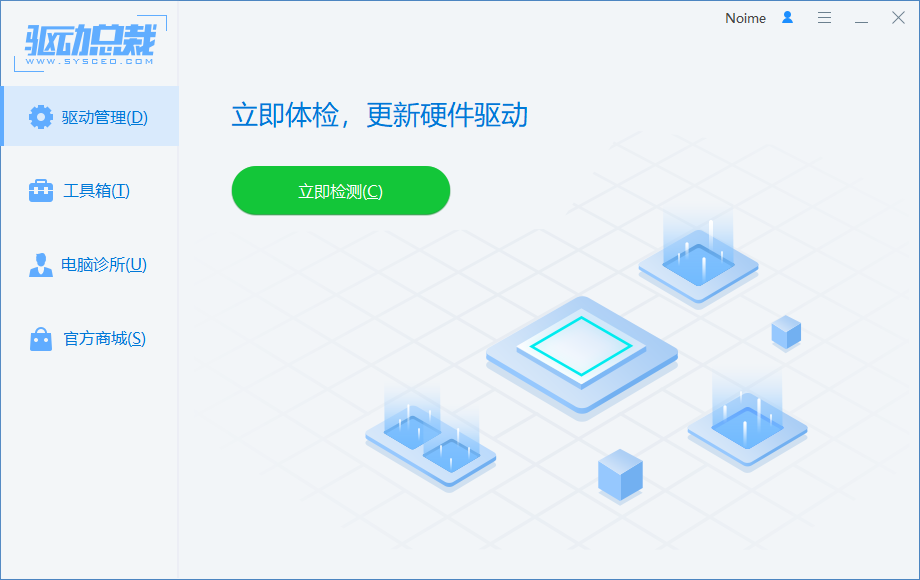
以上就是Win11网卡驱动怎么更新|Win11网卡驱动更新方法文章,如果大家也遇到了这样的问题,可以按照这篇文章的方法教程进行操作。要想了解更多Windows资讯,请继续关注PE吧。



